Sida loo rakibo Windows 11 & Windows 10 on USB Drive (Windows To Go)
Ma(Did) ogtahay inaad ku rakibi karto Windows 11 ama Windows 10 USB-ga , sida (USB)USB -ga degdega ah ee gobolka adag ama usha xusuusta USB ? Ma doonaysaa in aad abuurto rakibaadda Windows To Go la qaadi karo? Haddii aad rabto inaad awood u yeelato inaad ka bootinta Windows 11 ama Windows 10 ka USB-ga(USB) kombiyuutar kasta, meel kasta oo aad isku aragto, sii akhri. Hagahan, waxaanu ku tusi doonaa sida loo sameeyo Windows 11 ama Windows 10 Rakibaadda ( Windows To Go) ee USB Drive:
Tallaabada 1. Soo dejiso faylka ISO Windows
Marka hore, waxaad u baahan tahay inaad haysato Windows 11 ama Windows 10 faylka ISO . Waxaad bilaash uga soo dejisan kartaa bogga Microsoft ama waxaad isticmaali kartaa qalabyo kale oo u gaar ah ujeedadan. Waxaan horeyba u soo sheegnay dhowr siyaabood oo aad ku heli karto Windows ISOs casharradan, markaa xor u noqo inaad raacdo haddii aad u baahan tahay hagitaan:
- 4 siyaabood oo lagu soo dejisan karo nooca buuxa ee Windows 11 bilaash(4 ways to download the full version of Windows 11 for free)
- 3 siyaabood oo bilaash ah oo lagu soo dejiyo Windows 10, 32-bit ama 64-bit(3 free ways to download Windows 10, on 32-bit or 64-bit)

Soo dejiso(Download) Windows 11(Windows 11) ama Windows 10 faylka ISO
Tallaabada 2. Soo deji oo socodsii Rufus
Marka xigta, waxaad u baahan tahay inaad soo dejiso Rufus(download Rufus) . Boggeeda internatka, ka hel xiriirinta soo dejinta, oo dooro daabacaadda ugu dambeysay. Ogow in aad sidoo kale heli karto Rufus oo ah App la qaadan karo oo aad si toos ah u shaqayn karto ka dib marka aad soo dejisato, adiga oo aan waxba ku rakibin kombayutarkaga.

Soo deji oo socodsii Rufus
Markaad maamusho Rufus, tani waa waxa ay tahay inaad aragto:

Maxaa Rufus u eg
Tallaabada 3. Dooro USB-ga(USB) aad ku rakibayso Windows
Hadda oo aad haysato Rufus iyo Windows 10 ama Windows 11 faylka ISO , waa waqtigii la bilaabi lahaa shaqada dhabta ah. Marka hore(First) , hel USB drive sida SSD la qaadi karo ama usha xusuusta USB oo ku xidh kombayutarkaga. (USB)Hubi inay weyn tahay oo ku habboon rakibaada Windows To Go. Waxaan kugula talineynaa inaad isticmaasho USB Drive oo leh awood kaydinta ugu yaraan 64GB.
Markaad ku xidhid kombayutarkaga, daaqada Rufus, isticmaal liiska aaladaha(Device) xagga sare si aad u dooratid.

Ku xidh(Connect) oo dooro USB Drive-ka aad ku rakibayso Windows
Sida aad ku arki karto sawirka hore, waxaan go'aansanay inaan isticmaalno 1TB Kingston XS2000 SSD la qaadan karo(1TB Kingston XS2000 portable SSD) . Waa SSD aad u degdeg badan oo si fudud ugu shaqayn kara Windows . Marka aad ka saarayso Windows -ka, ma dareemaysid wax daah.
Talaabada 4. U deji Rufus(Set Rufus) si aad u abuurto darawalka USB-ga ee (USB)Windows To Go
Marka xigta, waxaad u baahan tahay inaad habayso rakibaadda Windows To Go. Guji(Click) ama taabo liiska xulashada Boot ee(Boot selection) Rufus oo dooro Disk ama sawirka ISO(Disk or ISO image) . Kadib, taabo badhanka Xulo(Select) oo ku xiga oo dooro Windows 11 ama Windows 10 faylka ISO ee aad soo dejisay intii lagu jiray talabadi ugu horeysay ee hagahan.
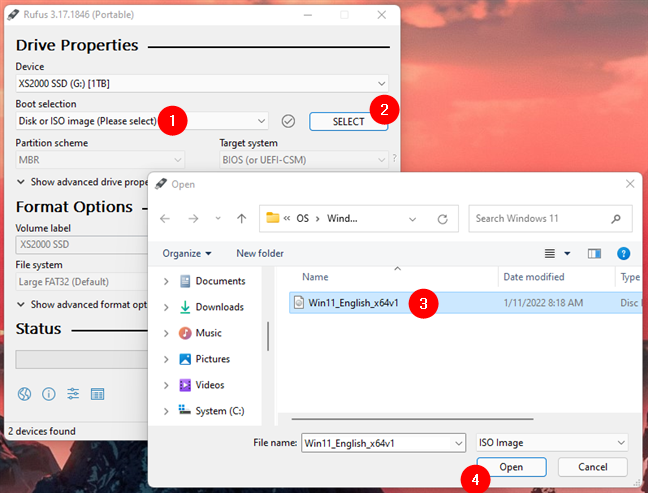
Dooro faylka ISO ee Windows
Guji ama taabo liiska xulashada sawirka(Image option) ee Rufus, oo dooro Windows To Go . Iyada oo ku xidhan haddii aad dooratay a Windows 11 ama Windows 10 faylka ISO , xulashooyinka liiskan ku jira way ka duwanaan karaan. Si kastaba ha ahaatee, Windows To Go ayaa ku jira labada xaaladood.

Rufus , dooro inaad abuurto Windows To Go drive
Tallaabada xigta waa in la doorto nidaamka Qaybinta(Partition scheme) iyo nidaamka Bartilmaameedka(Target system) . Waxaa jira laba ikhtiyaar mid kasta, kuwaas oo ay tahay inaad doorato iyadoo ku xiran nooca kombiyuutarada aad rabto inaad isticmaasho Windows To Go USB Drive mustaqbalka:
- Dooro nidaamka Qaybta (Partition scheme)GPT iyo UEFI (non CSM) nidaamka bartilmaameedka(Target system) haddii aad rabto inaad isticmaasho Windows To Go drive si aad u xidhato kombiyuutarada ku shaqeeya UEFI oo keliya. Tani waa doorashada ugu fiican haddii aad u isticmaali doonto Windows To Go kaliya kombiyuutarada cusub iyo laptop-yada.
- Dooro nidaamka Qaybta MBR(MBR Partition scheme) iyo nidaamka bartilmaameedka (Target system)BIOS (ama UEFI-CSM)(BIOS (or UEFI-CSM)) haddii aad rabto inaad isticmaasho Windows To Go drive si aad sidoo kale u kabsato kombiyuutarada da'da ah ee wali isticmaalaya BIOS ama kombiyuutarada loo habeeyey inay ku shaqeeyaan Module Taageerada Waafaqid(Compatibility Support Module) (kaas oo u oggolaanaya nidaamyada UEFI inay ku daydo deegaanka BIOS dhaxalgal ah). Tani waa doorashada saxda ah haddii aad u baahan tahay darawalkaaga Windows To Go si uu ula jaan qaado kombiyuutarada ugu badan ee suurtogalka ah.
TALO:(TIP:) Haddii aad jeclaan lahayd inaad wax badan ka ogaato waxa UEFI iyo BIOS yihiin, akhri maqaalkan aan daabacnay wakhti ka hor: Waa maxay BIOS? Maxaa loola jeedaa BIOS? (What is BIOS? What does BIOS mean?).

Dooro nidaamka Qaybinta(Partition) iyo nidaamka Bartilmaameedka(Target)
Tallaabada 5. Ku rakib(Install) Windows-ka USB- ga
Waxaan nahay ku dhawaad diyaar Ku dhaaf goobaha intiisa kale ee Rufus sida ay yihiin, oo taabo badhanka Start ee hoose.
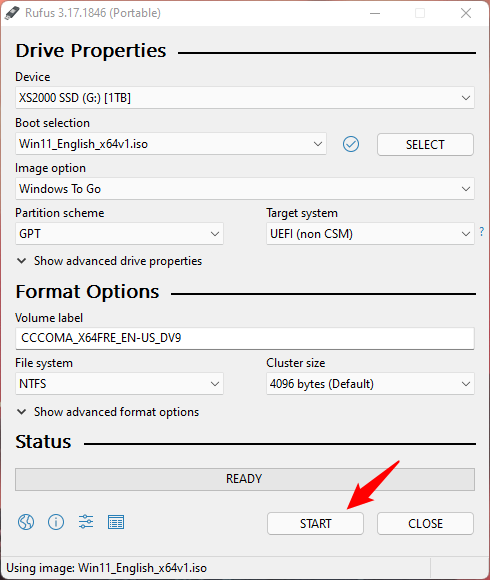
Bilow(Start) abuurista Windows To Go drive
Waxay kuxirantahay Windows 11 ama Windows 10 faylka ISO ee aad soo dejisatay, (ISO)Rufus wuxuu ku weydiinayaa inaad doorato daabacaadda Windows aad rabto inaad ku rakibto darawalka USB . Dooro midka aad door bidayso oo guji ama taabo OK .

Dooro daabacaadda Windows si aad ugu rakibto wadashada USB
Marka xigta, Rufus wuxuu kaaga digayaa in USB-ga(USB) aad ku rakibayso Windows la tirtiri doono oo dhammaan xogta ku jirta la baabi'in doono. Hubi(Make) in aanay ku jirin wax aad weli u baahan karto, oo taabo OK si aad u sii wadato.
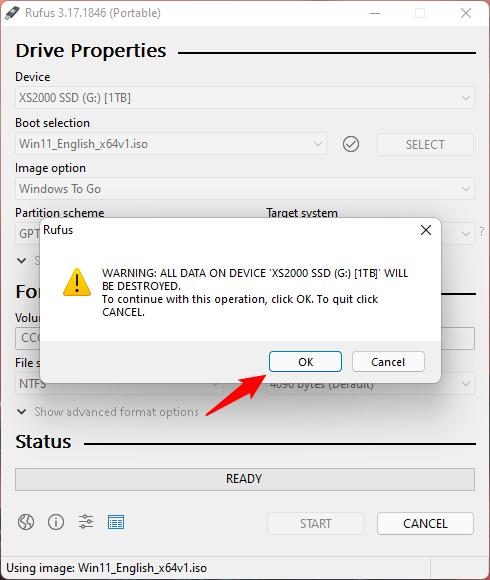
Rufus wuxuu kaaga digayaa in xogta ku jirta darawalka USB ay lumi doonto
Hadda waxa kuu hadhay oo dhan waa inaad sugto Rufus si uu ugu rakibo Windows 11 ama Windows 10 ee USB-ga(USB) . Haddii aad rabto, waxaad la socon kartaa horumarka ka jira aagga Xaaladda(Status) ee daaqadda.

Rufus wuxuu ku rakibay Windows -ka USB-ga(USB) ( Windows To Go)
Marka la sameeyo, si fudud taabo Xir(Close) si aad u dhameysato abuurista Windows To Go USB drive.
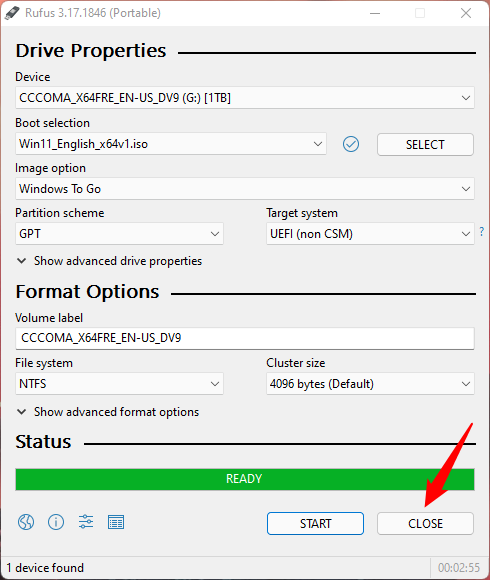
Daaqadaha To Go Drive waa diyaar
Talaabada 6. Kabo(Boot) kombuyuutar kasta adoo isticmaalaya USB-ga(USB) Windows To(Windows) Go
Hadda waxaad ka gooyn kartaa darawalka USB-ga ee (USB)Windows To Go kumbuyuutarkaaga. Ku xidh kumbiyuutar kasta oo kale oo ka kab. Haddii aadan aqoon sida loo sameeyo, hubi tillaabooyinka aan ku qeexnay hagahan: 3 siyaabood oo aad Windows 10 PC ka bootada uga qaadan karto flash-ka USB(3 ways to boot your Windows 10 PC from a USB flash drive) . Waxay khuseeyaan labadaba Windows 10 iyo Windows 11 PCs.
Ogsoonow in marka ugu horeysa ee aad isticmaasho Windows To Go USB drive, waxaad u baahan doontaa inaad dhamaystirto qaabeynta Windows 11 ama Windows 10 , mid kasta oo aad ku rakibtay darawalka USB . Faahfaahinta arrintaas, akhri:
- Sida loo habeeyo kaaga Windows 11 rakibaadda (tallaabooyinka dejinta)(How to customize your Windows 11 installation (setup steps)) cutubka sida loo rakibo Windows 11 ka USB, DVD, ama ISO(How to install Windows 11 from USB, DVD, or ISO) , ama
- Sida loo habeeyo kaaga Windows 10 rakibaadda (tallaabooyinka dejinta)(How to customize your Windows 10 installation (setup steps)) ee hagahan: Sida loo rakibo Windows 10 DVD, ISO, ama USB(How to install Windows 10 from DVD, ISO, or USB)
Kadib, waxaad bilaabi kartaa isticmaalka Windows 11 ama Windows 10 kombiyuutar kasta.
MUHIIM:(IMPORTANT:) Waxaa jira hal shay oo ugu dambeeya oo la xasuusto. Haddii aad ku dhex abuurtay koontada Microsoft(Microsoft account) ee rakibaadda la qaadi karo, mar kasta oo aad ku rakibto Windows To Go USB drive kumbiyuutar cusub, Windows 11 iyo Windows 10 waxay ku weydiin doonaan inaad xaqiijiso qofka aad tahay adigoo weydiinaya inaad geliso eraygaaga sirta ah oo aad sameyso koodka PIN cusub(new PIN code) . Si kastaba ha ahaatee, haddii aad isticmaasho koontada isticmaalaha maxaliga ah(local user account) , taasi waa inaysan dhicin.
Maxaad u rabtay in aad ku rakibto Windows Drive- ka USB-ga(USB) ?
Hadda waxaad taqaanaa sida loo sameeyo Windows To Go USB drive mid ka mid ah Windows 11 ama Windows 10. Maxaad ugu baahan tahay taas? Ma shaqo ayay ahayd mise maaweeladaada oo kaliya? 🙂 Ma garanaysaa siyaabo kale, oo ka wanaagsan kan aan ku tusinnay? Noogu sheeg qaybta faallooyinka ee hoose.
Related posts
Aaway qashinka dib u warshadaynta ee Windows 10 iyo Windows 11?
5 siyaabood oo loo dejiyo daabacaha caadiga ah ee Windows (dhammaan noocyada) -
3 siyaabood oo aad Windows 10 PC kaaga uga bootin karto USB-ga
6 siyaabood oo looga baxo Windows 11 - WebSetNet
5 siyaabood oo looga saaro darawalka adag ee dibadda ama USB Windows 10
Sida loo cusboonaysiiyo Windows 10 loona cusboonaysiiyo Windows 11 -
Sida loo furo Task Manager gudaha Windows 11 iyo Windows 10
Sideen ugu xidhi karaa iPhone-kayga kumbuyuutarka Windows 10?
Sida loo galo isku darka mugga hore ee Windows 11 -
15 siyaabood oo loo furo Windows 10 Settings
Sida loo isticmaalo abka Settings ka Windows 10 sida Pro
Sida loo hubiyo nooca BIOS ee Windows (8 siyaabo)
The Windows 10 iftiinka habeenkii: waxa uu sameeyo iyo sida loo isticmaalo -
Sida loo booteeyo labada Windows 10 iyo Windows 11 -
Sida loo arko dhammaan faylasha qarsoon iyo faylalka ku jira Windows 10
Sida loo beddelo aaladaha dhawaaqa caadiga ah ee gudaha Windows 10 (dib u ciyaar iyo duubid)
Sida toos loogu xidho Windows 10 casrigaaga
Sida hoos loogu dhigo Windows 11 oo dib loogu laabo Windows 10
18 siyaabood oo loo furo Settings in Windows 11 -
17 siyaabood oo loo furo Control Panel gudaha Windows 11 iyo Windows 10
